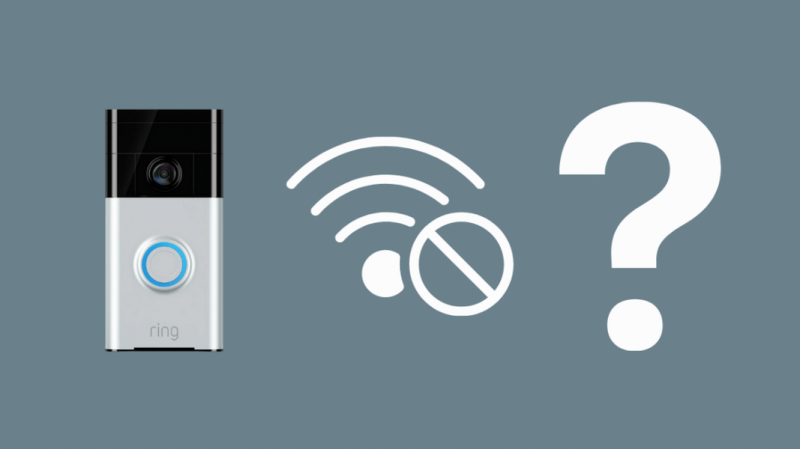От известно време имам Ring Doorbell и направи живота ми доста удобен.
Уведомява ме, когато някой е на вратата и съм твърде погълнат от работа, за да го слушам.
Обикновено слушам музика на телефона си, така че чувам известието през слушалките си и това ми е полезно доста пъти.
Въпреки това, той не може да направи това, ако не се свързва с Wi-Fi. Един ден просто не се свърза с домашната ми мрежа и не получих известия за важна доставка на пакет.
Това просто нямаше да стане, затова скочих онлайн, за да разбера какво точно се случва и как мога да го поправя.
Ако вашият Ring Doorbell не се свързва с Wi-Fi, проверете вашата Wi-Fi връзка и се уверете, че идентификационните данни са правилни. Дръжте вашия Ring Doorbell в обхвата на вашия Wi-Fi рутер.
Ако вашият Ring Doorbell все още не се свързва с Wi-Fi, включих инструкции за нулиране на вашия Ring Doorbell и промяна на Wi-Fi канала.
Защо вашият звънец на вратата не се свързва с вашата WiFi мрежа?
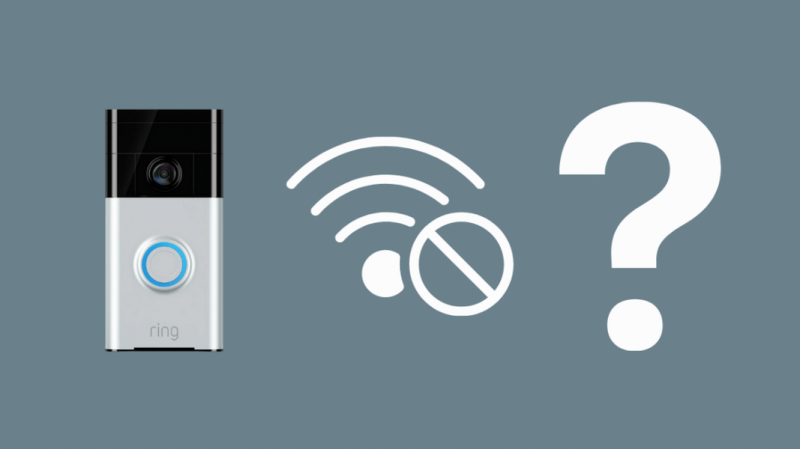
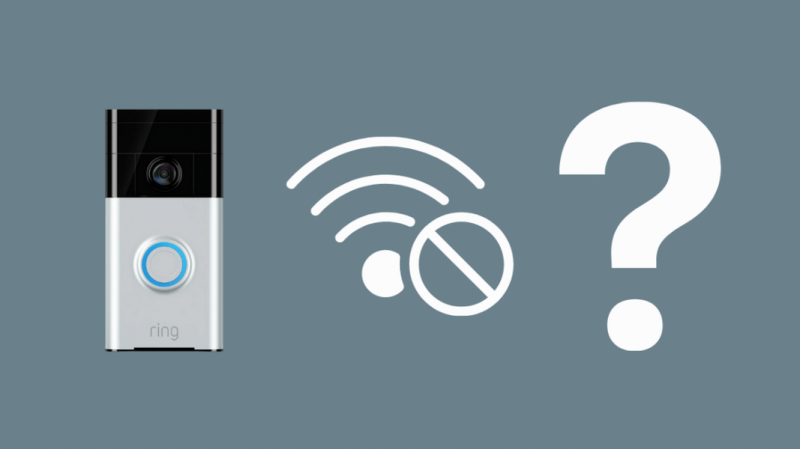
Липсата на свързаност обикновено се причинява от следните фактори. Нека разгледаме всеки от тях подробно и да видим как можете да отстраните тези проблеми.
Грешна парола за Wi-Fi: Понякога проблемът може да е толкова прост, колкото въвеждането на грешна парола.
Вашата Wi-Fi парола има специални знаци: Специалните знаци във вашата Wi-Fi парола могат да причинят проблеми, докато инсталирате вашето устройство за първи път.
Слаб Wi-Fi сигнал: Ако вашата мрежова връзка не е достатъчно силна, устройството може да не успее да се свърже.
Може да се натъкнете на този проблем, ако сте инсталирах вашия Ring Doorbell на вашата врата , или някъде другаде далеч от вашия рутер.
Това също може да причини a забавяне в известия, звънчета и др.
Проблеми с батерията и захранването: Ако вашето устройство работи с батерия, то може да не успее да се свърже, ако нивото на батерията е ниско.
Уверете се, че заредете вашия звънец за да избегнете този проблем. Ако устройството е захранвано, тогава може би причината може да е временна загуба на захранване.
Скрити Wi-Fi мрежи : Някои Wi-Fi рутери имат така наречените скрити мрежи, при които името на мрежата не е публично достояние. Ако вашата мрежова връзка е скрита, вашето устройство ще бъде не може да се присъедини към мрежата .
Проблеми с електрическата свързаност : За устройство, което не се захранва от батерия, повреда във външното окабеляване може да е причина за повреда на връзката. Това е вероятно, ако имате своя Ring Doorbell е инсталиран без съществуващ звънец .
Как можете да поправите WiFi връзката на вашия звънец на вратата?
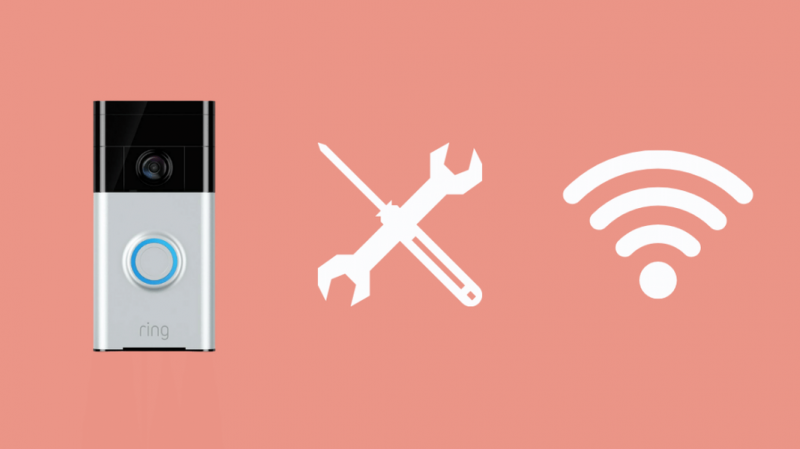
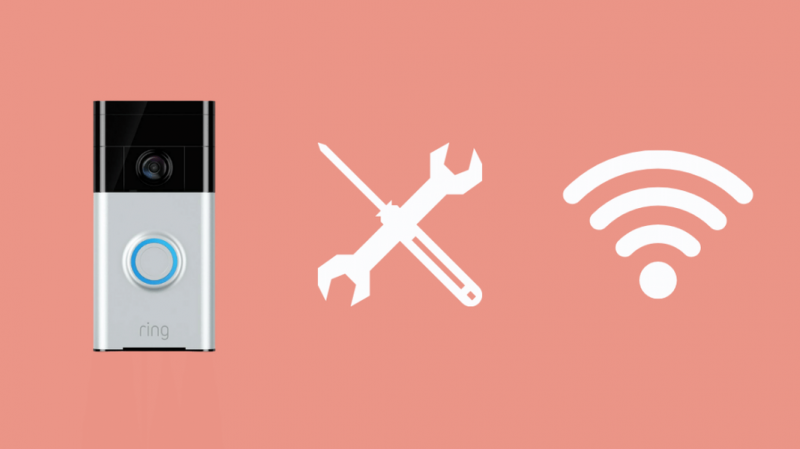
Грешна парола за Wi-Fi: Проверете паролата си, за да потвърдите, че е правилната, и опитайте отново. Ако проблемът продължава, говорете с вашия доставчик на интернет услуги.
Ако промените паролата си за Wi-Fi след свързване с вашето устройство Ring, ще трябва да нулирате и да го свържете отново към мрежата.
Вашата Wi-Fi парола има специални знаци: Като импровизирано споразумение можете временно да промените паролата си за Wi-Fi.
След като новата парола бъде създадена и настроена, ще се установи връзка между устройството и мрежата.
След това можете да се върнете към старата си парола за Wi-Fi по-късно. Въпреки това, ако правите това, не забравяйте да нулирате устройството си и да го настроите отново, за да избегнете евентуални проблеми.
Слаб Wi-Fi сигнал: За да увеличите силата на сигнала, опитайте да поставите рутера по-близо до устройството. Ако това не работи, можете да опитате да закупите повторител или усилвател за вашия Wi-Fi рутер, за да увеличите обхвата му.
Проблеми с батерията и захранването: Вашият Ring Doorbell има a изискване за мощност и напрежение поне 16V, в противен случай батерията на Ring Doorbell няма да издържи обичайните 6-12 месеца.
Скрити Wi-Fi мрежи : Щракнете върху опцията Добавяне на скрита мрежа по време на настройката и въведете името на вашата мрежа, точно както е.
Проблеми с електрическата връзка: В този случай външното окабеляване може да е дефектно.
Бих ви посъветвал да изключите захранването и да проверите окабеляването, за да видите дали връзките са наред.
Късо съединение или счупен предпазител също може да е по вина.
Проверете дали Wi-Fi мрежата, към която се опитвате да се свържете, е в обхвата 2,4 Ghz
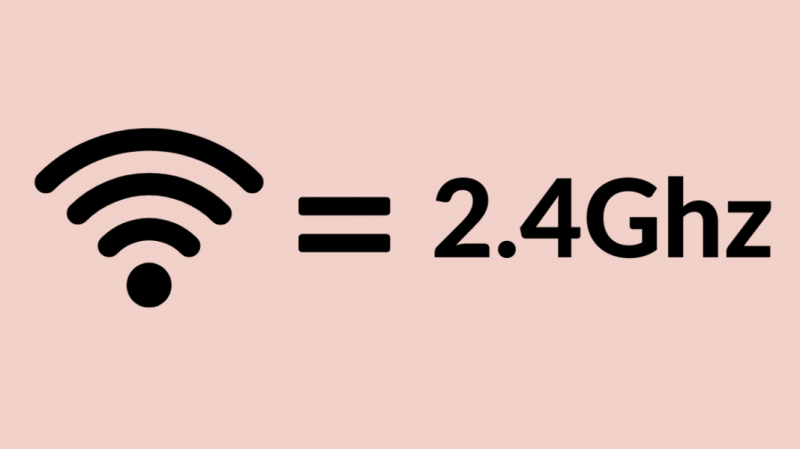
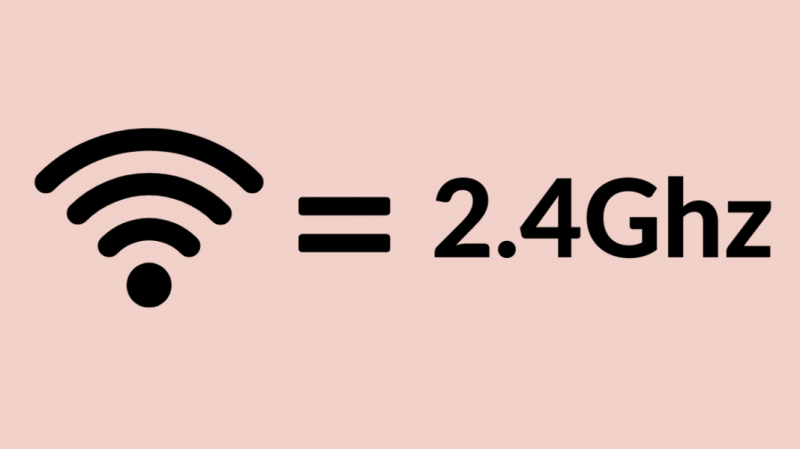
Друга причина, поради която вашето устройство Ring не може да намери вашата мрежова връзка, може да е, че вашата мрежа е в честотната лента от 5 GHz.
The Звънец на вратата е съвместим само с 2,4 GHz мрежа.
В този случай вместо това трябва да се свържете с рутер, който предава в честотната лента 2,4 GHz.
Ако вашият рутер може да излъчва само в честотната лента от 5,0 GHz, вашето Ring устройство няма да може да открие тази мрежа, докато се настройва, и следователно това води до това, че вашето устройство не се свързва с Wi-Fi.
Обикновено при повечето обстоятелства можете да настроите вашия рутер да излъчва 2,4 GHz сигнал.
Препоръчвам ви да проверите ръководството за потребителя на вашия Wi-Fi рутер, за да научите как да излъчвате 2,4 GHz сигнал, тъй като стъпките може да са различни за различните модели рутери.
Нулирайте вашето устройство за звънене


Ако вашето устройство все още има проблеми при свързване с Wi-Fi, опитайте нулиране на вашия Ring Doorbell .
Можете да направите това, като натиснете и задържите оранжевия бутон от задната страна на устройството.
Това нулира устройството, което ви позволява да започнете целия процес на настройка отначало.
Проверете Wi-Fi каналите, към които е свързано устройството: Устройствата с позвъняване не поддържат канал 12 или 13
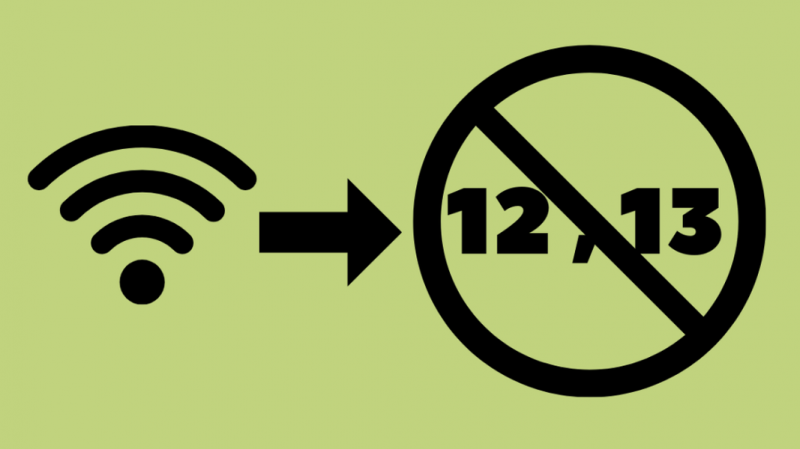
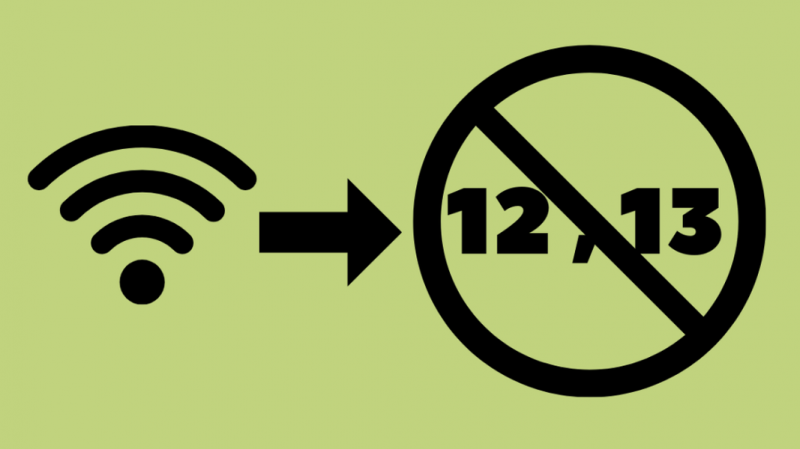
Вашият рутер излъчва вашата Wi-Fi мрежа по един от 13 канала, за по-лесно използване и за избягване на смущения на различни Wi-Fi сигнали.
Други устройства трябва да се свързват към различни канали за тяхната ефективна работа, особено ако имате голям брой аксесоари за интелигентен дом, включително вашия Ring Doorbell работи с HomeKit , или подобна платформа за автоматизация.
Ring Doorbells не поддържат канали 12 или 13. Те обаче могат да се свързват с всички други налични канали.
Това може да е причината вашата мрежа да не се появи в списъка с наличните Wi-Fi мрежи.
Ако използвате каналите, споменати по-горе, погледнете ръководството за потребителя на вашия рутер, за да превключите на друг канал.
Някои Wi-Fi рутери са автоматизирани, за да превключват между канали, за да получат най-ефективната връзка.
Ако вашият рутер е изправен пред същия проблем, проверете ръководството за потребителя, за да научите как да отстраните този проблем.
Заключение
Разочароващо е, ако Ring Doorbell не се свърже с Wi-Fi, когато се опитвате да свържете се с Ring Doorbell, който току-що сте инсталирали .
Ако свържете своя Ring Doorbell към Wi-Fi, ще можете запазете отново видео от вашия Ring Doorbell .
Ако проблемът продължава, свържете се Поддръжка на пръстени .
И ако търсите начини да подобрите цялостното си изживяване с Ring Doorbell, защо не опитате да получите Звънене ?
Може също да се насладите на четене:
- Как да поправите Ring Doorbell да излиза офлайн: Всичко, което трябва да знаете
- Можете ли да промените звука на звънеца отвън?
- Звънецът на вратата не звъни: Как да го поправите за минути
- Ring Doorbell Live View не работи: Как да поправите
- Как да запазите видео на Ring Doorbell без абонамент: възможно ли е?
често задавани въпроси
Как да свържа отново пръстена си към Wi-Fi?
Можете да свържете отново вашето Ring устройство към Wi-Fi мрежата, както следва:
- Отворете приложението Ring и изберете иконата с три линии в горния ляв ъгъл на екрана.
- Потърсете Устройства в списъка, който се появява от лявата страна на екрана, и докоснете Устройства.
- Изберете устройството, от което се нуждаете, за да се свържете отново с Wi-Fi.
Защо пръстенът ми не може да намери Wi-Fi?
Както бе споменато в статията, това може да се дължи на лош Wi-Fi сигнал, канал или проблем със скрита мрежа. Използвайте информацията, дадена по-горе, за да коригирате този проблем.
Как да нулирам своя Ring Doorbell към Wi-Fi?
За да нулирате вашия Ring Doorbell, натиснете оранжевия бутон от задната страна на устройството и го задръжте за 20 секунди.
The Индикаторът на звънеца ще мига в синьо няколко пъти след това, което е индикация, че устройството е нулирано и се рестартира.
Ще отнеме няколко минути, докато устройството започне да функционира отново.
Как да сменя своя Wi-Fi на 2,4 GHz?
Двулентовите рутери поддържат както 2,4 GHz, така и 5 GHz честотни ленти. В повечето случаи устройството, което използвате за свързване с Wi-Fi, избира честотната лента от 5 GHz.
Следователно ще трябва ръчно да активирате честотната лента от 2,4 GHz чрез:
- Въведете IP адреса на вашия рутер в браузъра
- Влезте с вашето потребителско име и парола.
- Отворете Разширени настройки и активирайте честотната лента от 2,4 GHz.
Трябва ли всички Ring устройства да са в една и съща мрежа?
Не е нужно да е така. Можете да свържете вашите Ring устройства към една и съща мрежа или различни мрежи.
Ако вашият Wi-Fi сигнал има добро покритие, тогава можете да разполагате с устройствата си в множество мрежи.
В противен случай се препоръчва да свържете всичките си устройства към една и съща мрежа.